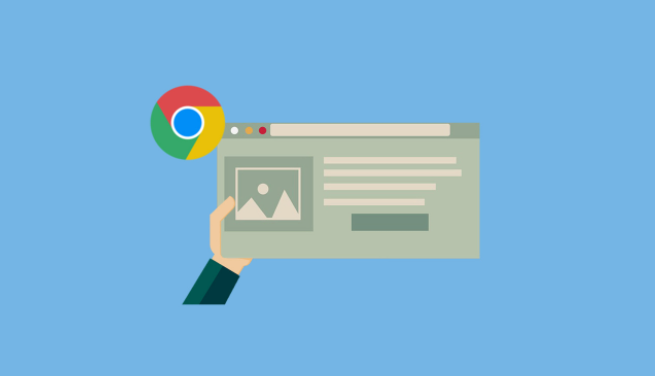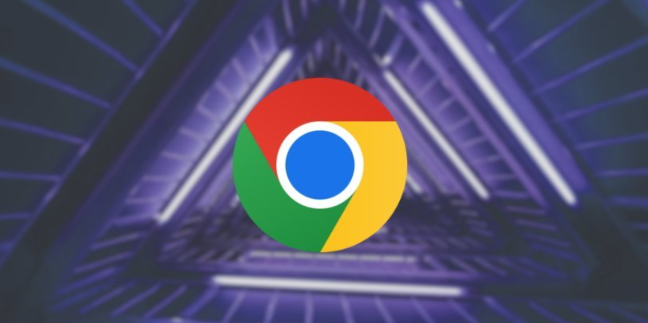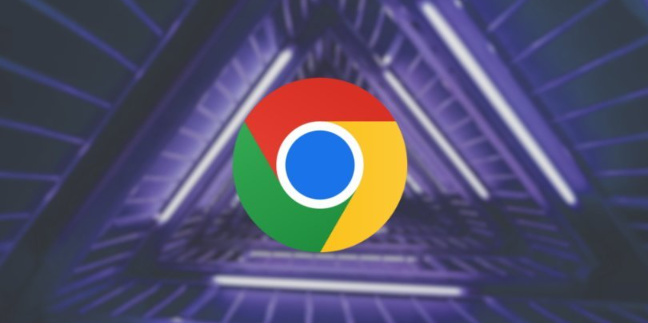当前位置:
首页 >
Google浏览器下载任务无法继续解决技巧
Google浏览器下载任务无法继续解决技巧
时间:2025年05月29日
来源: 谷歌浏览器官网
详情介绍
1. 检查网络连接:确保网络连接正常,可尝试刷新网页或重新连接网络。若使用Wi-Fi,检查信号强度,信号弱可能导致下载中断,可靠近路由器或更换网络环境。同时,查看防火墙和杀毒软件设置,确保未阻止浏览器下载,必要时可暂时关闭防火墙和杀毒软件进行测试。
2. 清理浏览器缓存和Cookie:点击浏览器右上角的三个点,选择“更多工具”,再点击“清除浏览数据”。在弹出的窗口中,选择清除缓存和Cookie的时间范围,如“全部”,然后点击“清除数据”。清理后,重新尝试下载任务,这有助于解决因缓存或Cookie问题导致的下载中断。
3. 更改下载设置:点击浏览器右上角的三个点,选择“设置”,在设置页面中找到“高级”选项,点击展开。在“下载”部分,可尝试更改下载位置,选择一个空间充足且读写速度较快的磁盘作为下载路径。同时,勾选“下载前询问每个文件的保存位置”,以便在下载时手动选择保存路径,避免因默认路径问题导致下载失败。
4. 更新浏览器:过时的浏览器版本可能存在兼容性问题或已知的下载错误。点击右上角的三个点,选择“帮助”,再点击“关于Google Chrome”,浏览器会自动检查更新,如有新版本,按照提示进行更新即可。更新后,重新尝试下载任务,看是否能解决问题。
5. 禁用扩展程序:某些浏览器扩展程序可能与下载功能冲突,导致下载任务无法继续。点击右上角的三个点,选择“更多工具”,再点击“扩展程序”。在扩展程序页面中,逐个禁用已安装的扩展程序,然后重新尝试下载。如果下载成功,说明是某个扩展程序引起的问题,可逐一启用扩展程序,找出导致问题的特定扩展并卸载或替换。
6. 检查下载文件的完整性:若下载的文件损坏或不完整,可能导致下载任务无法继续。可尝试重新下载文件,确保下载过程中没有中断或出错。对于较大的文件,可使用下载工具进行下载,下载工具通常具有断点续传功能,能够提高下载的成功率。
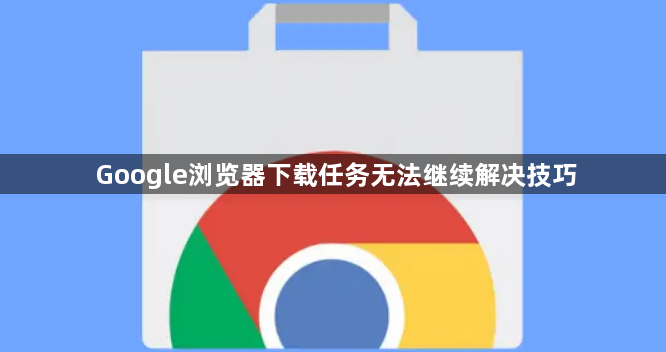
1. 检查网络连接:确保网络连接正常,可尝试刷新网页或重新连接网络。若使用Wi-Fi,检查信号强度,信号弱可能导致下载中断,可靠近路由器或更换网络环境。同时,查看防火墙和杀毒软件设置,确保未阻止浏览器下载,必要时可暂时关闭防火墙和杀毒软件进行测试。
2. 清理浏览器缓存和Cookie:点击浏览器右上角的三个点,选择“更多工具”,再点击“清除浏览数据”。在弹出的窗口中,选择清除缓存和Cookie的时间范围,如“全部”,然后点击“清除数据”。清理后,重新尝试下载任务,这有助于解决因缓存或Cookie问题导致的下载中断。
3. 更改下载设置:点击浏览器右上角的三个点,选择“设置”,在设置页面中找到“高级”选项,点击展开。在“下载”部分,可尝试更改下载位置,选择一个空间充足且读写速度较快的磁盘作为下载路径。同时,勾选“下载前询问每个文件的保存位置”,以便在下载时手动选择保存路径,避免因默认路径问题导致下载失败。
4. 更新浏览器:过时的浏览器版本可能存在兼容性问题或已知的下载错误。点击右上角的三个点,选择“帮助”,再点击“关于Google Chrome”,浏览器会自动检查更新,如有新版本,按照提示进行更新即可。更新后,重新尝试下载任务,看是否能解决问题。
5. 禁用扩展程序:某些浏览器扩展程序可能与下载功能冲突,导致下载任务无法继续。点击右上角的三个点,选择“更多工具”,再点击“扩展程序”。在扩展程序页面中,逐个禁用已安装的扩展程序,然后重新尝试下载。如果下载成功,说明是某个扩展程序引起的问题,可逐一启用扩展程序,找出导致问题的特定扩展并卸载或替换。
6. 检查下载文件的完整性:若下载的文件损坏或不完整,可能导致下载任务无法继续。可尝试重新下载文件,确保下载过程中没有中断或出错。对于较大的文件,可使用下载工具进行下载,下载工具通常具有断点续传功能,能够提高下载的成功率。